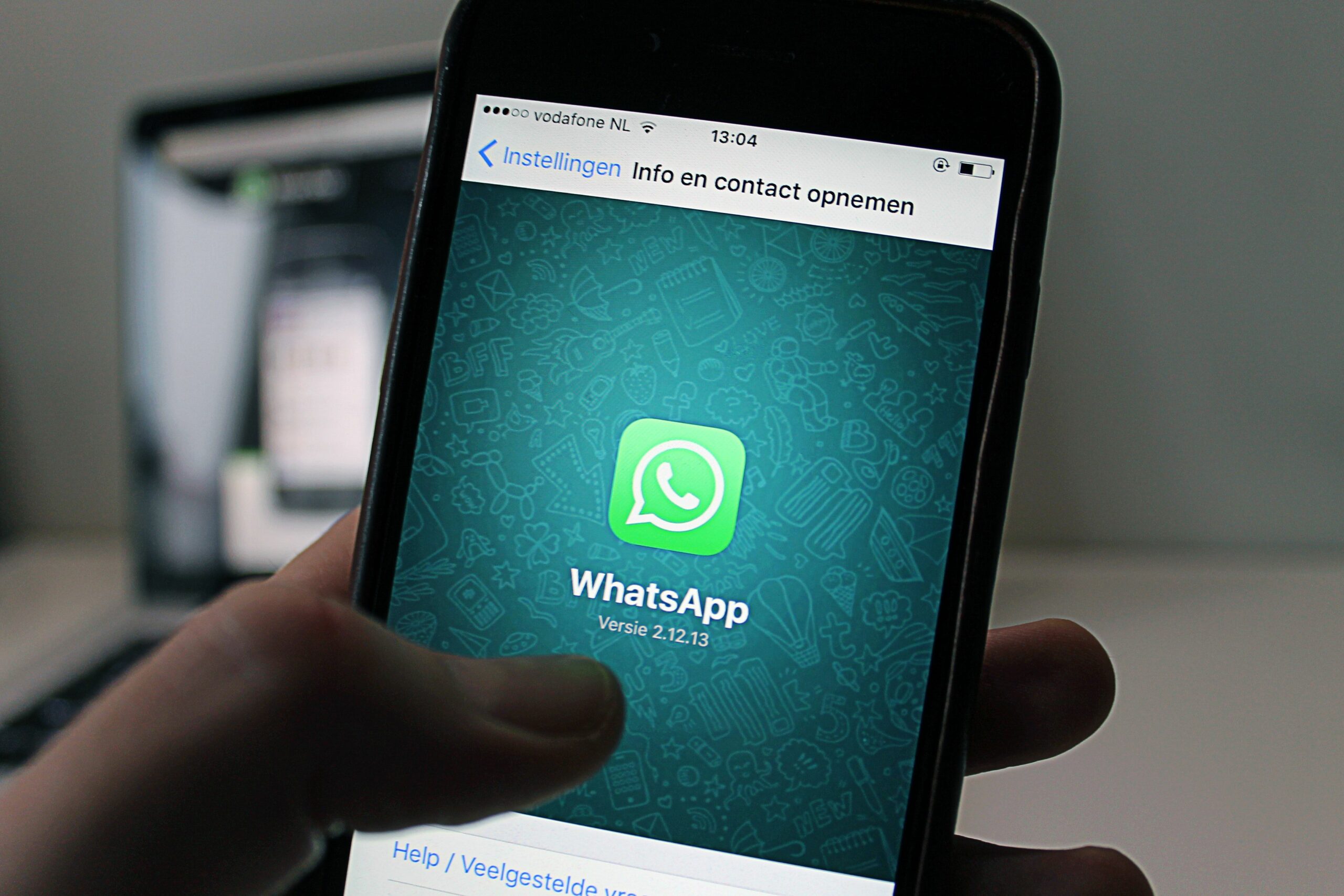Mobiilidata on äärettömän hyvä asia. Toisin kuin Wi-Fi, useimmat mobiilidatasopimukset veloittaa jokaisesta käytetystä megatavusta. Voit valita, mitkä sovellukset saavat käyttää sitä, jotta voit seurata kuukausittaista käyttöäsi. WhatsApp ei ole poikkeus. Tässä on neljä tapaa optimoida mobiilidatan käyttö WhatsAppilla. Tämän artikkelin ohjeet koskevat tiedonhallintaa sekä iPhone- että Android-laitteissa.
Ota käyttöön vähän tiedonsiirtotila
WhatsAppilla on vaihtoehto, joka vähentää dataa chatin ja puhelun aikana. Tämän valitseminen vähentää kulutetun tiedon määrää ja heikentää soittamiesi puhelujen äänen ja videon tarkkuutta. Voit testata vaihtoehtoa aktivoimalla sen, soittamalla ja seuraamalla laadun muutosta. Käytät mobiilidataa lähettäessäsi viestejä ja mediaa, mutta myös vastaanottaessasi niitä. Aktivoi tämä tiedonsäästövaihtoehto avaamalla WhatsApp ja valitsemalla sitten kolmen pisteen valikosta toimielimet † Datan ja tallennustilan käyttö† Vaihda iPhonen Puheluasetukset-kohdassa Matala tiedonsiirto päälle (vihreä). Etsi Androidista Käytä vähemmän dataa puheluihin vaihtoehto.
Poista automaattinen medialataus käytöstä
Kuten muutkin viestisovellukset, voit käyttää WhatsAppia kuvien ja videoiden jakamiseen ja vastaanottamiseen. Media kuluttaa kuitenkin paljon dataa. Nämä tiedostot ladataan automaattisesti, ellet kerro WhatsAppille toisin. Voit asettaa sovelluksen lataamaan multimediatiedostoja automaattisesti vain, kun olet yhteydessä Wi-Fi-verkkoon. Tee tämä avaamalla WhatsApp ja valitsemalla toimielimet † Datan ja tallennustilan käyttö† Valitse Median automaattinen lataus -osiossa mediatyypit, jotka haluat ladata mobiilidatan tai Wi-Fi-yhteyden kautta. Voit valita valokuvat, äänet, videot tai asiakirjat. Valitse Mobiilidataa käytettäessä -vaihtoehto ja poista kaikki valinnat, jos haluat tallentaa eniten tietoja. Jos et halua ladata multimediakohteita automaattisesti, voit ladata ne manuaalisesti matkapuhelindatayhteyden kautta. WhatsApp-keskustelualueella on mediapaikkamerkki, jonka voit ladata manuaalisesti.
Rajoita chatin varmuuskopiointia
WhatsApp voi varmuuskopioida keskustelusi ja mediasi pilveen. Tämä tarkoittaa, että se tallentaa kopiot tekstikeskusteluistasi, kuvistasi ja videoistasi Google Drive- tai iCloud-tilillesi. Tämä ominaisuus auttaa, jos haluat tallentaa vanhat tekstikeskustelut ja lataukset, mutta et halua säilyttää näitä tietoja laitteellasi. Voit varmuuskopioida Google Driveen vain, jos sinulla on Android-laite. Voit varmuuskopioida iCloudiin vain, jos sinulla on iOS-laite. Voit ohjeistaa WhatsAppia viivyttämään tietojesi varmuuskopiointia, kunnes muodostat yhteyden Wi-Fi-verkkoon. Jos haluat säätää tätä asetusta Android-laitteella, siirry kohtaan toimielimet † keskustelut † Chatin varmuuskopio † Varmuuskopioi noin ja valitse Wi-Fi sijasta Wi-Fi tai mobiili†
iOS-laitteella tätä asetusta on säädettävä puhelimen asetuksista. Mene toimielimet † mobiili † iCloud-asema ja kytke pois päältä. Voit rajoittaa varmuuskopiointiväliä. Vuonna Chatin varmuuskopio iPhonen valikosta, valitse Automaattinen varmuuskopiointi ja valitse jokin seuraavista vaihtoehdoista: Daily, Weekly, Monthly tai Off. Valitse ensin Androidissa Varmuuskopioi Google Driveen ja sitten voit valita seuraavista: Ei koskaan, vain kun napautan «Varmuuskopioi», Päivittäin, Viikoittain, tai Kuukausittain† Voit myös hallita, sisällyttääkö WhatsApp videoita varmuuskopiointitoimintoihinsa. Vaihtaa Tallentaa videoita Ota tämä vaihtoehto käyttöön painamalla Päällä (vihreä). WhatsApp ei sisällä oletusarvoisesti videoita. Ota tämä vaihtoehto käyttöön, jos haluat tallentaa jaetut videosi.
Valvo datan käyttöäsi
Tietojen käyttäminen voi olla yhtä tehokasta kuin mikä tahansa muu menetelmä. WhatsApp tarjoaa yksityiskohtaisia tilastoja siitä, kuinka paljon dataa käytät. Siirry WhatsApp-valikosta kohtaan toimielimet † Datan ja tallennustilan käyttö † Verkon käyttö† Näet yleiskatsauksen siitä, kuinka paljon mobiilidataa olet käyttänyt, tyypin mukaan järjestettynä. Valitse Nollaa tilastot nollataksesi kaikki arvot nollaan ja aloittaaksesi laskemisen nollasta. Tämä antaa sinulle paremman käsityksen siitä, kuinka paljon dataa käytät ja kuinka nopeasti siirryt sen läpi.
Voit myös hallita tiedon käyttöä käyttöjärjestelmän asetusten kautta. Siirry iOS-laitteella osoitteeseen toimielimet † mobiili† Täällä voit hallita laitteen tai yksittäisten sovellusten tiedonkäyttöä. Siirry Android-laitteella osoitteeseen toimielimet † Verkko ja Internet † Mobiiliverkko † Tietovaroitus ja -rajoitus† Täällä voit asettaa mobiilidatarajan, jonka ylittyessä tietosi poistetaan automaattisesti käytöstä. Android luettelee myös mobiilidataa kuluttavat sovellukset ja lajittelee sovellukset datankäytön mukaan laskevaan järjestykseen. Sekä iOS- että Android-laitteissa voit rajoittaa taustadataa, mikä tarkoittaa, että laitteesi estää sovelluksia käyttämästä mobiilidataa, kun ne toimivat taustalla. Android 7.0:lle ja uudemmille tätä kutsutaan nimellä Tietojen tallennus† Se on Verkko ja Internet toimielimet. Jos poistat WhatsAppin taustatiedon käytöstä, saat ilmoituksia viesteistä tai puheluista vain, jos olet yhteydessä Wi-Fi-verkkoon.